CyanogenMod 11 – Android 4.4.2 – KitKat – für das Motorola Defy+
Da Motorola den Support für das Defy+ schon lange eingestellt hat, müssen wir uns selber um ein Upgrade auf ein anständiges Betriebssystem kümmern.
Obwohl die CyanogenMod 11 noch nicht vollständig für den täglichen Gebrauch freigegeben worden ist, kann man jetzt (März 2014) schon mit einem halbwegs stabilen Build testen.
Die Installation war an zwei Stellen ein wenig knifflig, aber zusammen werden wir das Kind schon schaukeln :)
Have a Defy+? Have a KitKat!
So ziemlich alles, was ich damals bei der Vorbereitung zum Flashen der CM10 – Jelly Bean – geschrieben habe, trifft auch heute noch unverändert zu. Hinzugekommen ist ein nettes kleines Detail: Ein Exploit für eine Sicherheitslücke in alten Android-Versionen ist unterwegs… 73% der Handys sind verwundbar. Jeder mit einer alten Version, die nicht mehr auf einen aktuellen Stand gepatcht wird, ist damit potentiell gefährdet.
Was machen die Hersteller bei einer so realen Gefahr?! Was sie in dem Fall immer tun: Sie raten zum Kauf eines neuen Geräts. Echt Super :/
Also was bleibt, um sich zu wehren? Selber ein Betriebssystem aufspielen. Und genau das machen wir jetzt!
Disclaimer: Wie immer und jedes Mal übernehme ich keine Garantie, dass diese Sache funktioniert und Dein Handy dabei nicht kaputt geht. Für Schäden aller Art übernehme ich keinerlei Haftung, das ist alles Dein persönliches Risiko!
Gleich mal vorweg ein dickes „Sorry“ wegen der teils ends-unscharfen Bilder. Ich versuche, im Text so gut es geht den Weg zu weisen, damit man die Screens nicht zwingend braucht und mit einem „ah, so sollte das aussehen“ weitermachen kann.
Netbook, ein freundlicher Leser dieses Tutorials, hat mir bessere Bilder geschickt. Wenn ich das derzeitige Projekt abgeschlossen habe, werde ich die Bilder gerne einbauen!
Warnung
Offensichtlich sind wir nun leider an einem Punkt angelangt, an dem von Seiten der Anbieter des ROMs so viel geändert worden ist, dass diese Anleitung in ihrer jetzigen Fassung nicht mehr funktioniert. Bitte diese Anleitung nicht verwenden, wenn Du nicht exakt weißt, was Du tust, und vor allem, was zu tun ist, wenn es dann tatsächlich klemmt…
In Ermangelung eines Handys kann ich keine ‚aktuelle Version‘ dieses Tutorials bauen. Und alleine vom Hören-Sagen klappt das leider auch nicht.
Damit ist diese Anleitung nur noch als Preview gedacht, wie man ‚damals‘, als die Änderungen an der Dateistruktur des ROMs noch nicht gemacht wurden, KitKat auf das Defy+ aufspielen konnte.
Eventuell Kreuzlesen mit dem Hauptartikel der XDA-Developers zu KitKat / Android 4.4. Da wirst Du dann hoffentlich in die richtige Richtung gestupst.
Vorbereitungen
Ich gehe mal davon aus, dass Du den Stock-Kernel installiert hast, also das Defy+ mit Gingerbread (Android 2.3.6) läuft und nicht gerootet ist. Hier gehen wir von „Zero auf Hero“ in etwa einer halben Stunde.
Erstelle Dir auf der Festplatte einen Ordner, in den Du die folgenden Dateien speicherst. Diese müssen dann auf die SD-Karte des Defy+ kopiert werden.
Wir brauchen folgende fünf Dateien (Bei den meisten Links ein wenig nach unten scrollen zu den Dateien…):
Hinweis: Bitte die Dateien nicht mit dem Internet-Explorer laden. Da bekommst Du nur eine nutzlose .zip Datei anstelle der .apk, die Du haben möchtest. Mit Firefox oder Chrome ist der Download kein Problem.
(Danke an ‚Ichchecksned‘ für den Hinweis!)
1.) Framaroot (hier v1.8.1) – .APK Datei
https://forum.xda-developers.com/showthread.php?t=2130276
Bitte die v1.8.1 benutzen, mit neueren scheint es Schwierigkeiten zu geben…
Hatte gerade den Fall im Forum, dass die 1.8.1 auch nicht richtig läuft, es aber mit der 1.8.0 geklappt hat. Also falls sich 2ndInit nicht installieren lässt, einfach mal die 1.8.0 probieren :)
2.) 2ndInit (hier v2.3) – .APK Datei
https://forum.xda-developers.com/showthread.php?t=1032212
3.) TeamWin Recovery (hier v2.6.3.0) – .ZIP Datei
https://forum.xda-developers.com/showpost.php?p=48501247
4.) Google Apps (v4.4.4 Minimal) – .ZIP Datei
https://forum.xda-developers.com/showthread.php?t=2779598
(Danke an Simon für den Link!)
Die „Minimal“ laden. Nicht die ‚X‘ oder die ‚X+‘. Die sind noch weiter abgespeckt und es fehlen mitunter Module wie die Kamera. Wer seine GAPPs aber deBloatet haben will, liest bitte die Beschreibung im Thread. Da werden die Pakete aufgeführt, welche entfernt wurden.
(Danke an Andreas für den Hinweis auf die Versionen!)
5.) CyanogenMod 11 (hier v20140303) – .ZIP Datei
Bitte eine Version mit aktuellem Datum laden :)
Auch gleich die passende „.md5sum“-Datei zur ZIP mitladen, damit später die Überprüfung der Installations-Datei erfolgen kann…
https://quarx2k.ru/buildbot/roms/mb52x-cm11.0/
(Danke an Jan für den Hinweis auf die MD5-Datei!)
Mirror, falls quarx2k.ru hängt:
https://quarx.cm-for.us/device-mb52x.html
6.) Ab der CM11-Version vom 01.10.2014 brauchst Du noch folgende Dateien:
https://quarx2k.ru/index2.php?dir=other/moto_omap3_bootstrap
Hier das Archiv „defy.7z“ laden und daraus die „new_bootstrap“ und „resize“ entpacken.
Hast Du die Dateien zusammen, überträgst Du sie per USB auf die SD-Karte Deines Defy+ Handys.
Achtung! Es gehen später ALLE Daten verloren, die sich auf dem Handy befinden. Daher unbedingt alles sichern, das Du nicht verlieren willst.
Denke beim Backup machen vor allem an folgende Daten :)
- Kontakte sichern
- Bilder sichern
- Musik und Videos sichern
- Sonstige Dateien sichern: Ebooks, PDFs, Lesezeichen etc.
Optionen für die Installation setzen:
Wir müssen die Installation aus unbekannten Quellen erlauben und das USB-Debugging einschalten, damit wir die Installation fortsetzen können. Diese Optionen finden sich unter dem Punkt „Anwendungen“ in den „Einstellungen“.
 „Menü“ drücken, „Einstellungen“, „Anwendungen“. Dann einen Haken bei „Unbekannte Quellen“ setzen. Nun die Sicherheitswarnung bestätigen und die Option ist an. Der zweite Punkt ist unter „Entwicklung“ zu finden. Hier klicken wir auf die Option „USB-Debugging“. Es muss erneut eine Sicherheitswarnung quittiert werden. Jetzt ist USB-Debugging aktiviert. Mit ein paar Klicks auf „Zurück“ begeben wir uns zurück auf den Desktop.
„Menü“ drücken, „Einstellungen“, „Anwendungen“. Dann einen Haken bei „Unbekannte Quellen“ setzen. Nun die Sicherheitswarnung bestätigen und die Option ist an. Der zweite Punkt ist unter „Entwicklung“ zu finden. Hier klicken wir auf die Option „USB-Debugging“. Es muss erneut eine Sicherheitswarnung quittiert werden. Jetzt ist USB-Debugging aktiviert. Mit ein paar Klicks auf „Zurück“ begeben wir uns zurück auf den Desktop.
 Hier drücken wir auf „Alle Anwendungen“. Dort starten wir den Datei-Manager. Als Ziel wählen wir die SD-Karte des Handys.
Hier drücken wir auf „Alle Anwendungen“. Dort starten wir den Datei-Manager. Als Ziel wählen wir die SD-Karte des Handys.
Installation von Framaroot und 2ndInit:
Nun wollen wir die beiden APK-Dateien installieren. Fangen wir mit Framaroot an:
 Im Dateimanager ganz nach unten scrollen. Hier ist die ‚Framaroot-1.8.1.apk‘ auf die Du draufklickst. Es folgt der Installationsdialog von Android. Wir klicken auf „Installieren“. Das ist sehr schnell erledigt. Nach Abschluss der Installation wählen wir nicht „öffnen“, sondern „fertig“.
Im Dateimanager ganz nach unten scrollen. Hier ist die ‚Framaroot-1.8.1.apk‘ auf die Du draufklickst. Es folgt der Installationsdialog von Android. Wir klicken auf „Installieren“. Das ist sehr schnell erledigt. Nach Abschluss der Installation wählen wir nicht „öffnen“, sondern „fertig“.
 Es folgt die Installation von 2ndInit. Du klickst also auf die Datei ‚SndInitDefy_2.3.apk‘. Gleicher Installationsdialog. „Installieren“, warten, „fertig“. Dann mit zwei „Zurücks“ den Dateimanager schließen und zurück auf „Alle Anwendungen“ wechseln.
Es folgt die Installation von 2ndInit. Du klickst also auf die Datei ‚SndInitDefy_2.3.apk‘. Gleicher Installationsdialog. „Installieren“, warten, „fertig“. Dann mit zwei „Zurücks“ den Dateimanager schließen und zurück auf „Alle Anwendungen“ wechseln.
Bis hier hin ist mit Deinen Daten noch nichts passiert. Das kann sich jetzt ändern, also denke bitte darüber nach, ob Du alles gesichert hast, das für Dich von Interesse ist…
Das Defy+ mit Framaroot Rooten
Das Rooten war beim letzten Tutorial noch echt stressig. Es mussten zwei große Images geladen und geflasht werden. Framaroot vereinfacht den Prozess auf ein paar Sekunden und einen einzigen Klick. Das ist so einfach, das haut Dir echt die Schusser raus, wenn Du mal den Root mit den Images gemacht hast:
 Auf geht’s! Framaroot starten. Wenn es läuft, „Install SuperSU“ voreingestellt lassen und auf das Wort „Gimli“ klicken. 5 Sekunden warten. Es erscheint (hoffentlich) die Erfolgsmeldung. Fertig. Fertig? Fertig! „Hear it now, believe it later!“
Auf geht’s! Framaroot starten. Wenn es läuft, „Install SuperSU“ voreingestellt lassen und auf das Wort „Gimli“ klicken. 5 Sekunden warten. Es erscheint (hoffentlich) die Erfolgsmeldung. Fertig. Fertig? Fertig! „Hear it now, believe it later!“
FERTIG, AUS, VORBEI! Das war’s. Applaus, Applaus! Dein Defy+ ist gerootet…
Update 08.03.’14: An dieser Stelle sollten wir laut Framaroot das Defy+ neu starten. Bei mir hat die Installation von 2ndInit gleich im Anschluss ohne Neustart geklappt. In den Kommentaren wurde aber erwähnt, dass es hier auch haken kann. Sollte sich 2ndInit also nicht installieren lassen, einfach das Handy neu starten und dann noch mal probieren.
Den Bootmanager von 2ndInit installieren
2ndInit braucht Root-Zugriff, den wir gerade erhalten haben.
Nun installieren wir den Bootloader:
 Im „Alle Dateien“ starten wir den “ Defy 2ndInit“. Hier klicken wir auf den „Install 2ndInit BootMenu“ Button in der Mitte. Es folgt eine Abfrage, ob wir 2ndInit vertrauen und ihm Root-Zugriff erlauben. Das möchten wir natürlich tun.
Im „Alle Dateien“ starten wir den “ Defy 2ndInit“. Hier klicken wir auf den „Install 2ndInit BootMenu“ Button in der Mitte. Es folgt eine Abfrage, ob wir 2ndInit vertrauen und ihm Root-Zugriff erlauben. Das möchten wir natürlich tun.
Die LED springt auf rot und 2ndInit beginnt mit dem Einrichten des Bootloaders. Das braucht so knappe 20 Sekunden. Wenn die LED auf grün springt, taucht eine „Success“-Meldung auf und die Einrichtung ist damit erfolgreich abgeschlossen.
Reboot und Installation von TeamWin Recovery
Warnung! Das ist die aller, allerletzte Chance, noch eventuelle Daten von Deinem Handy zu sichern. Mach einen Reboot und lass das Betriebssystem starten, damit Du noch Dateien vom Handy wegsichern kannst. Wenn wir jetzt gleich das Recovery installieren und das System wipen, sind ALLE Daten auf dem Handy unwiederbringlich gelöscht und für immer in den digitalen Jagdgründen.
Um das CM11 zu installieren, brauchen wir ein Custom Recovery, welches das für uns macht. Darum installieren wir nun das TeamWin Recovery:
 Handy ausschalten. Wieder einschalten. Normal einschalten. NICHT in den Motorola Recovery Modus Booten!
Handy ausschalten. Wieder einschalten. Normal einschalten. NICHT in den Motorola Recovery Modus Booten!
Hier ist das Timing jetzt ein wenig tricky. Es kommt das Motorola-Logo. Dann beginnt die Lade-LED blau zu leuchten. Tut sie das, musst Du – so lange sie brennt – die Leiser-Taste drücken. Richtig gedrückt, landest Du prompt im BootMenü:
Hier navigierst Du mit „Laut“, „Leiser“ und „Power“. „Laut“ bewegt den Balken nach oben, „Leise“ nach unten und mit „Power“ führst Du die Aktion aus, die der Balken markiert. Also, legen wir los!
 Den Balken auf „Recovery“ bewegen. „Power“ drücken. „Custom Recovery“. Wieder „Power“. „Install zip from sdcard“. „Power“. „chose zip from sdcard“. „Power“. Nun ein paar Mal rauf scrollen, dann bist Du schneller auf „defy_twrp_recovery_2.6.3.0.zip“. „Power“. Du musst jetzt nur noch die Installation bestätigen. Dazu auf die Zeile mit „Yes“ fahren und „Power“ drücken.
Den Balken auf „Recovery“ bewegen. „Power“ drücken. „Custom Recovery“. Wieder „Power“. „Install zip from sdcard“. „Power“. „chose zip from sdcard“. „Power“. Nun ein paar Mal rauf scrollen, dann bist Du schneller auf „defy_twrp_recovery_2.6.3.0.zip“. „Power“. Du musst jetzt nur noch die Installation bestätigen. Dazu auf die Zeile mit „Yes“ fahren und „Power“ drücken.
 So, die Installation startet und ist in etwa einer halben Minute durch.
So, die Installation startet und ist in etwa einer halben Minute durch.
Danach zwei Mal „*** Go Back ***“ auswählen und dann bei „Reboot System now“ „Power“ drücken. Das Handy startet durch.
Wipen des alten Systems
 Die LED wieder abpassen, wenn sie blau leuchtet und „Leiser“ drücken. Dann landen wir im neuen BootMenü!
Die LED wieder abpassen, wenn sie blau leuchtet und „Leiser“ drücken. Dann landen wir im neuen BootMenü!
Warnung II! Dies hier ist die ekelhafteste Stelle im ganzen Prozess. Mache Dir klar: Wenn Du wipest, ist das Betriebssystem weg. Stürzt dann das Defy ab oder beendest Du den Prozess vorzeitig, ohne ein neues Betriebssystem installiert zu haben, ist das Gerät „soft-bricked“ – also nicht mehr zu benutzen. Nach dem Motorola-Logo ist Schluss.
Ist Dir das passiert, MUSST Du zurück auf den Stock-Kernel flashen, dann funktioniert das Handy wieder. Also bitte vorsichtig sein an dieser Stelle, das ist echt wichtig…
Ab hier kannst Du das BootMenü über den Touchscreen bedienen und brauchst nicht mehr die Tasten zu benutzen…
Seit der CM11-Version vom 01.10.2014 müssen wir vor CyanogenMod erst zwei andere Programme installieren!
Es wurde nämlich die Partitionierung geändert. Die „new_bootstrap“ und „resize“ werden das Dateisystem für die neue CM11-Version anpassen:
- Im TWRP auf „Install“ klicken.
- Die „new_bootstrap.zip“ auswählen.
- Durch einen „Swipe“ die Datei installieren.
- „Reboot System“ klicken.
Unbedingt wieder ins TWRP booten! Dazu beim Bootscreen auf die „Menü-Taste“ drücken (ganz unten links – die Hardware-Taste mit den vier Feldern).
 Mareike war so nett und hat mir ein Bild vom aktuellen BootLoader geschickt. Das sollte nun so aussehen. Über einen Klick auf die Menü-Taste kommst Du zurück ins Recovery…
Mareike war so nett und hat mir ein Bild vom aktuellen BootLoader geschickt. Das sollte nun so aussehen. Über einen Klick auf die Menü-Taste kommst Du zurück ins Recovery…
- Im TWRP auf „Install“ klicken.
- Die „resize.zip“ auswählen.
- Durch einen „Swipe“ die Datei installieren.
- „Reboot System“ klicken.
Unbedingt wieder ins TWRP booten! Dazu beim Bootscreen auf die „Menü-Taste“ drücken (ganz unten links – die Hardware-Taste mit den vier Feldern).
Installation von CyanogenMod 11 – KitKat – Android 4.4.2
Du klickst auf „Install“. Ganz nach unten scrollen, die „cm-11-20140303-NIGHTLY-mb526.zip“ anklicken.
 Auf diesem Schirm musst Du die Installation durch einen „Swipe“ starten. Der Schirm schaltet um und die Installation beginnt. Der Installationsbalken bleibt über die ganze Zeit stehen. Nach etwas mehr als einer Minute ist die Installation abgeschlossen. Hier wählen wir noch mal „wipe cache/dalvik“. Das bestätigen wir mit einem Swipe. Nach dem Löschen der Caches auf „Back“ drücken. Wir landen wieder auf der Auswahlseite. Dieses Mal wählen wir endlich „Reboot System“.
Auf diesem Schirm musst Du die Installation durch einen „Swipe“ starten. Der Schirm schaltet um und die Installation beginnt. Der Installationsbalken bleibt über die ganze Zeit stehen. Nach etwas mehr als einer Minute ist die Installation abgeschlossen. Hier wählen wir noch mal „wipe cache/dalvik“. Das bestätigen wir mit einem Swipe. Nach dem Löschen der Caches auf „Back“ drücken. Wir landen wieder auf der Auswahlseite. Dieses Mal wählen wir endlich „Reboot System“.
 Trommelwirbel: Das neue CyanogenMod Logo für die 11er Version rotiert in all seiner Pracht!
Trommelwirbel: Das neue CyanogenMod Logo für die 11er Version rotiert in all seiner Pracht!
Nun brauchst Du beim ersten Bootvorgang einige Geduld: Gute drei Minuten lang dreht sich der Pfeil im Logo. Wenn der Schirm abdunkelt und der Vibro einmal zuckt, hast Du es fast geschafft…
 GLÜCKWUNSCH :)
GLÜCKWUNSCH :)
Du hast es geschafft! KitKat läuft. Drück zwei Mal auf „OK“, um die Einführung zu quittieren und erfreue Dich danach am neuen Desktop!
Allerdings solltest Du Dich hier nicht zu lange aufhalten, denn wir wollen ja noch die Google Apps installieren. Damit kannst Du dann Dein Google Konto anmelden und den PlayStore nutzen.
Google Apps nachinstallieren
Wow – ein neuer Bootscreen! Kein Abpassen der blauen LED mehr :)
 Siehst Du diesen Bootscreen, musst Du auf die „Menü-Taste“ ganz unten links drücken und Du landest im BootMenü. Ganz Großes Tennis!
Siehst Du diesen Bootscreen, musst Du auf die „Menü-Taste“ ganz unten links drücken und Du landest im BootMenü. Ganz Großes Tennis!
 So, gleiches Spiel wie bei der Installation von CM11: Auf „Install“ drücken, runterscrollen, auf die „GAPPs“ klicken, „swipen“ zum Installieren, den Dalvic hier nicht wipen, „Back“ und „Reboot System“ oder „Power Off“ und dann neu anwerfen.
So, gleiches Spiel wie bei der Installation von CM11: Auf „Install“ drücken, runterscrollen, auf die „GAPPs“ klicken, „swipen“ zum Installieren, den Dalvic hier nicht wipen, „Back“ und „Reboot System“ oder „Power Off“ und dann neu anwerfen.
 Es dreht sich das CM11 Logo. Dann werden die installierten Apps angepasst. Dauert eine knappe Minute. Abgeschlossen? Dann bootet der grafische Modus.
Es dreht sich das CM11 Logo. Dann werden die installierten Apps angepasst. Dauert eine knappe Minute. Abgeschlossen? Dann bootet der grafische Modus.
 OK, schauen wir mal nach, was wir da eigentlich am Laufen haben… Auf den Menü-Knopf drücken, Einstellungen auswählen. Hier ganz nach unten scrollen und auf „Über das Telefon“ klicken.
OK, schauen wir mal nach, was wir da eigentlich am Laufen haben… Auf den Menü-Knopf drücken, Einstellungen auswählen. Hier ganz nach unten scrollen und auf „Über das Telefon“ klicken.
Meine Damen und Herren:
„And there you have it!“
CyanogenMod 11 – Android 4.4.2 – KitKat
auf DEINEM Defy+ :)
Fazit
Es hakelt ein wenig, aber generell funktioniert’s: KitKat auf Deinem Defy+!
Die CM11 ist vom Entwickler noch immer als „experimentell“ und „nicht für den alltäglichen Einsatz“ gekennzeichnet. Es gibt sehr viele Updates in kurzer Folge, die teilweise haarsträubende Sachen fixen…
Aber wer sich schon traut – legt los!
Gerade das Rooten geht mit dem Framaroot so einfach, dass es schon fast unheimlich ist :) Der Rest der Installation ist an und für sich auch kein Beinbruch, wenn Du Dich an die einzelnen Schritte des Tutorials hältst.
Probleme mit der Installation oder beim Betrieb von KitKat?
Hier die versprochene FAQ zur KitKat Installation. Da werden die häufigsten Fehler angesprochen und Lösungen angeboten. Vielen Dank an die fleißigen Poster!
Aero Kernel Control
Schaut euch das auch mal an. Aero Kernel Control kannst Du aus dem Playstore laden. Beschrieben ist es in der FAQ ziemlich weit unten. Auf jeden Fall einen Blick wert :)
 Update 06.03.’14: Scheint stabil zu laufen… Fast 28 Stunden am Stück. Kein Absturz, kein Problem bis jetzt…
Update 06.03.’14: Scheint stabil zu laufen… Fast 28 Stunden am Stück. Kein Absturz, kein Problem bis jetzt…
 Update 08.03.’14: Erhöhe hiermit auf 77 Stunden durchgehenden Betrieb. Kein Absturz, kein Problem. Nicht schlecht für einen „experimentellen“ Build :) Hätte ich nicht erwartet.
Update 08.03.’14: Erhöhe hiermit auf 77 Stunden durchgehenden Betrieb. Kein Absturz, kein Problem. Nicht schlecht für einen „experimentellen“ Build :) Hätte ich nicht erwartet.
 Update 13.03.’14: 196 Stunden Uptime. Sprich acht Tage (!) Dauerbetrieb ohne Neustart, ohne Reset oder einen Hänger. Sehr schön, so gefällt mir das :)
Update 13.03.’14: 196 Stunden Uptime. Sprich acht Tage (!) Dauerbetrieb ohne Neustart, ohne Reset oder einen Hänger. Sehr schön, so gefällt mir das :)
 Update 11.04.’14: Kai war so nett, mir einen Screenshot von seiner Akku-Laufzeit zu schicken. Geht wie bei mir eigentlich recht ordentlich.
Update 11.04.’14: Kai war so nett, mir einen Screenshot von seiner Akku-Laufzeit zu schicken. Geht wie bei mir eigentlich recht ordentlich.
Update 11.08.’14: So, endlich die Bilder eingepflegt, die ich netterweise vom User „Netbook“ zur Verfügung gestellt bekommen habe. Danke noch mal! Die sind meist deutlich schärfer als meine :)
Gleichzeitig sollte der Artikel damit abgeschlossen sein. Aufgrund der aktuellen Lage was Telekommunikation im mobilen Bereich angeht, werde ich mich von meinen Handys trennen und nur noch eins als Notfallhandy für’s Auto aufheben.
Du möchtest zurück zu Gingerbread?
Hier habe ich ein neues Tutorial, in dem beschrieben wird, wie Du wieder zurück auf den Stock-Kernel kommst: Motorola Defy+ zurück auf Stock-Kernel flashen
Und wenn man keine Lust mehr auf ein ROM hat…
Das Defy+ habe ich damals aus einer Not heraus geflasht. Weil ein neues Handys zu teuer, aber das Defy vom Betriebssystem zu alt war.
Mittlerweile bekommt man zum Glück für weniger als 80 Euro schon ein Handy der Defy-Klasse, auf dem KitKat (Android v4.4.x) bereits ab Werk läuft.
Wem also die Flasherei zu kompliziert ist oder nicht mit den Bugs des Custom ROM leben möchte, für den ist z.B. das LG L40 Smartphone * eine echte Alternative…





















































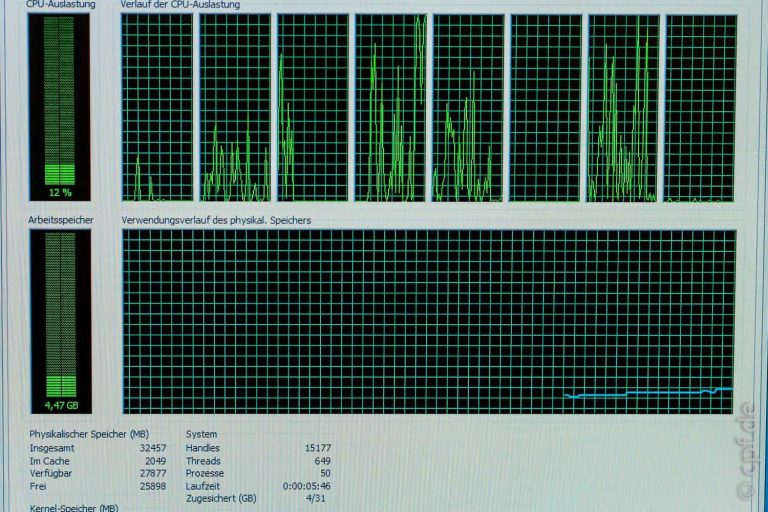


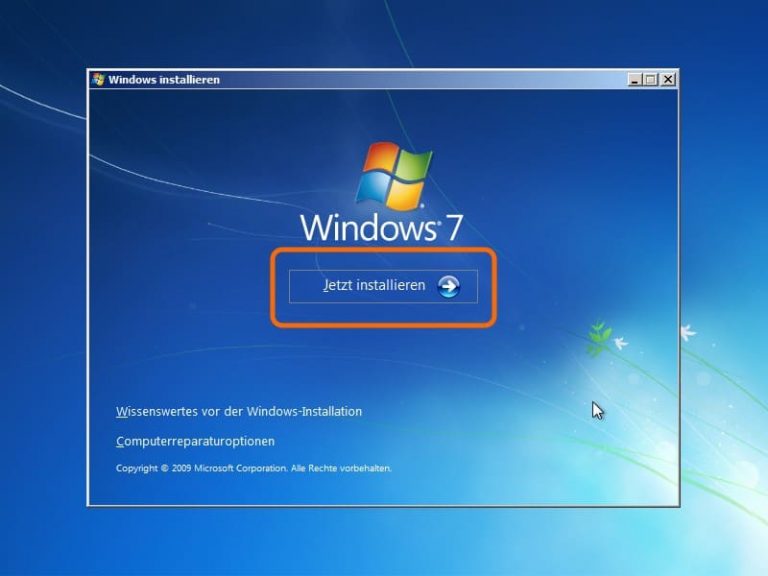
Ich habe noch nie so eine gute Anleitung gelesen! sehr ausführlich und gut! vielen dank. alles funktioniert!
Hallo Peter,
ich seit CM bei mir läuft versuche ich einen (persönlichen) Dauerlaufrekord aufzustellen. Das längste was bisher ging waren ca. zwei Wochen. Dann bleibt es (meistens nachts) hängen und ich muss den Akku rausnehmen. Immer wenn es hängen bleibt, spiele ich das neueste Nightly Build auf. Ist aber bisher nicht wirklich besser geworden. Im Schnitt schaffe ich knapp eine Woche (mal mehr, mal weniger). Woher wissen die CM Entwickler eigentlich, was sie verbessern müssen? Es werden doch von den Usern keine Crash-Informationen gesendet, oder? Irgendwie wäre es cool, wenn man die Entwickler mit Informationen unterstützen könnte.
LG, Michael
Hi Michael,
das klingt sehr nach dem RIL-Bug. Hast Du mal versucht, die Sachen in der FAQ anzuwenden? Das hat bei einigen erstaunlich gut funktioniert :)
Es kommt sehr viel Feedback auf die offizielle Forums-Präsenz zurück: https://forum.xda-developers.com/showthread.php?t=2515036. Da sind in 10 Monaten knappe 5.500 Posts zusammen gekommen. Darüber hinaus debuggen „Blechd0se“ und „Quarx2k“ selber jeden Tag am Kernel und den Anwendungen.
Glaub die einzige Interaktion geht wirklich über das Forum.
Liebe Grüße, Peter.
Hallo Peter,
das RIL-dingens habe ich schon alles durch. Das hat meine anfänglichen erheblichen Probleme deutlich gemildert, aber nicht beseitigt. Ist aber nicht sooo schlimm. Ich warte halt weiterhin auf das „Wunder“-Update bei dem plötzlich alles für immer stabil läuft :-)
LG
Michael
Hallo,
und vielen Dank für dieses großartige Tutorial ;)
Kurze Frage, wie führe ich die Updates vom CyanogenMod aus?
Muss ich dazu jedesmal den Vorgang wiederholen oder gibt es auche „Aktualisierungs“ Funktion?
Grüße
Hallo Heinz,
freut mich, dass CM11 bei Dir läuft!
Es gibt einen Schnell-Updater. Schau dazu bitte in die FAQ.
Leider scheint der immer wieder zu spinnen, da musst Du das CM11 Paket dann manuell installieren. Allerdings ist der Tenor im Forum, dass man das nur noch machen sollte, wenn es wirklich große Verbesserungen oder eine Fehlerbehebung gibt, die einem auch was bringt. Zu viele Updates destabilisieren wohl über Zeit das System…
Liebe Grüße, Peter.
Hallo und vielen Dank!
Im zweiten Anlauf habe ich jetzt Kitkat auf das Defy+ gekriegt, alles problemlos und alles läuft bisher stabil und ohne Absturz (beim ersten Versuch hatte ich dieses Modem-Neustart-Problem).
Grußartig!!
Gruß
Rainer
Hi, ich frage mich gerade ob ich mit diesem Rom irgendwie die Möglichkeit habe einen ps3 cpntroller zum laufen zu bringen. Oder sollte ich mich da besser an 4.1. halten bevor die Bluetooth Protokolle geändert wurden.
Danke für die detaillierte Anleitung.
MfG Bofur
Hallo Bofur,
da kann ich Dir in Ermangelung einer PS/3 nicht helfen, sonst hätte ich es schnell probiert…
Liebe Grüße, Peter.
Hallo nochmals,
hab´nun doch noch ein Problem.
Playstore ist, wie bereits erwähnt, installiert, bekomme aber immer folgende Fehlermeldung beim Anmelden:
„Bei der Kommunikation mit den Google-Server ist ein Problem aufgetreten“
Habe nun schon einiges ausprobiert, aber leider noch keine Lösung gefunden.
Bei meinem Xperia funktioniert der Store.
Für Hilfe wäre ich sehr dankbar.
Gruß
Günni
Hi Günni,
hmm… Hab jetzt gute 30 Seiten im Forum gelesen, aber nichts gefunden, was das erklären könnte.
Die 7-29er GAPPs-Minimal-4.4.4 ist wohl noch immer das Mittel der Wahl. https://s.basketbuild.com/devs/BaNkS/GApps/4.4.4/
Gab wohl in den letzten CM11ern vom August massiv Probleme. Das 09-01 soll stabil laufen. Von Problemen mit den GAPPs war nichts zu lesen. Bei den ganzen anderen Bugs könnte man aber schon die Lust verlieren, das überhaupt ausprobieren zu wollen :/
Wenn Du Lust und Zeit hast kannst Du mal versuchen, CM11 und die GAPPs in einer Session zu installieren. Also genau das Gegenteil von dem zu machen, was ich in der Anleitung empfehle. Beim CM10 musste man das so machen, weil die GAPPs sonst genau dieses Problem hatten. Bei einer nachträglichen Installation konnte man kein Google-Konto anmelden. Ohne Google-Konto kein Playstore.
Ansonsten kann ich Dir bei der Sache hier leider nicht helfen.
Liebe Grüße, Peter.
Hallo Peter,
genau das: „Wenn Du Lust und Zeit hast kannst Du mal versuchen, CM11 und die GAPPs in einer Session zu installieren. Also genau das Gegenteil von dem zu machen, was ich in der Anleitung empfehle. Beim CM10 musste man das so machen, weil die GAPPs sonst genau dieses Problem hatten. Bei einer nachträglichen Installation konnte man kein Google-Konto anmelden. Ohne Google-Konto kein Playstore.“
hat mir – neben der tollen Anleitung insgesamt – geholfen.
Vielen Dank!
Martin
Hallo Martin,
vielen Dank für Dein Feedback!
Das ist ein interessanter Hinweis, den ich in die FAQ aufnehme. Allerdings ist es dann Glücksspiel. Hänge ich die GAPPs hinter die CM11, bleibt nämlich – jedenfalls bei meinen ersten Versuchen – CM11 hängen und bringt Abstürze. Verrückt :P
Liebe Grüße, Peter.
Hallo nochmals,
habe die Playstore APK gefunden und installiert.
Läuft nun alles, zwar etwas ruckelig, aber es läut.
Mal schauen, ob ich mit der Taktung es noch etwas verbessern kann.
Gruß
Günter
Ich bedanke mich vielmals für eine so gute Anleitung.
Du hast mir damit sehr geholfen :)
Es gab keinerlei Probleme beim aufspielen.
Weiter so
Hallo Peter,
danke für die tolle Anleitung, wenn ich auch Probleme hatte, diese durchzuführen.
Leider hatte ich mir zuerst nur die Anleitung durchgelesen und nicht die Kommentare.
Hatte die neuste Framaroot verwendet, die mir dann die Probleme verursachte.
Da ich es nach mehrfachen Versuchen nicht hinbekam, habe ich mein Defy 525 mit SuperOneClickv2.3.3 gerootet.
Danach hat dann alles aus Deiner Anleitung wieder gepasst.
Bis auf den Bootscreen und die Logos, die sahen anders aus, was ja aber kein Problem war.
KitKat lief danach ohne Probleme.
Bei der Installation hatte ich aber dummerweise nicht die Minimal-Gapps, sondern die Standard –Gapps installiert, die ja wie ich im Nachhinein gelesen hatte, zu groß waren.
Das Handy zeigte dann ewige Zeit „Android wird aktualisiert“ und Apps werden gestartet“ an, es gab noch eine Tonfolge und die LED blinkte rot, aber es tat sich danach nichts mehr.
Ich konnte es auch nicht mehr ausschalten. Ich habe dann den Akku entfernt und es danach wieder angeschaltet. Allerdings bleibt es nun bei dem android-Logo hängen und die LED blink rot.
Kann ich nun die Gapps wieder deinstallieren und die minimalen installieren, oder muss ich auf Stock-Kernel flashen und dann das ganze nochmals wiederholen?
Sorry für die vielleicht blöden Fragen, aber dies ist das erste Mal, dass ich ein Handy flashe.
Vielen Dank und Gruß
Günni
Hallo Günni,
wenn Du noch zum Bootscreen kommst und von dort ins Recovery kommst, kannst Du die GAPPs von da aus neu installieren.
Kommt nach dem Boot nur noch das Motorola-Logo und bleibt hängen, dann hilft leider nur noch der Flash zurück auf Stock Kernel.
Ich drück‘ Dir die Daumen, dass es klappt! Peter.
Hallo Peter,
danke für die schnelle Antwort.
Musste leider auf Stock Kernel zurück und dann alles wiederholen.
Diesmal hat dann alles geklappt, auch die Installation der Gapps.
Leider ist bei der minimal Installation der Playstore nicht vorhanden.
Ich habe mich schon auf die Suche gemacht um diesen als APK zu finden, leider ohne Erfolg.
Gruß
Günter
Danke für die tolle Anleitung. Nach ein en kurzen rückschlag beim versuch von CM10 auf CM11 upzudaten läuft es jetzt nur mit den Gapp´s habe ich Probleme 2 habe ich probiert da startete CM zwar aber ohne Google (Market usw.) jetzt habe ich ein größeres Probiert dann Startet das Handy nur bis zum Android Schriftzug. Hast du da noch einen Tip welche Gapp ich probieren kann.
Tschau Eik
Hallo Eik,
das Problem haben die letzten Male einige Benutzer gehabt. Komischerweise nicht alle.
Es funktionierten nur die „Minimal“ Varianten, weil auf dem Defy+ für die größeren kein Platz auf der Datenpartition mehr ist. Normalerweise sollte die Minimal aus den Links auch gehen.
Tut mir leid, aber hier bin ich auch ratlos :/
Eventuell warten, bis ein neuer Build kommt, dass es hier Inkompatibilitäten gibt.
Liebe Grüße, Peter.
Ich habe nochmal die 7-29er GAPPs-Minimal-4.4.4 versucht aber auch hier geht es nur bis zum Android schriftzug. Kann man die installierten Gapps wenn es den überhaupt geklappt hat auch deinstalieren? So das das Defy wenigstens startet.
Danke Eik
Hallo Eik,
hab noch mal im Forum geblättert und gegoogelt, aber es sieht so aus, als ob man aus dem TWRP die GAPPs nicht entfernen kann.
Hattest Du die ‚Minimal‘ auf eine frische CM11 installiert und dann bleibt es hängen?
Liebe Grüße, Peter.
Moin Peter,
nein ich habe die CM11 nicht nochmal neu installiert sondern nur nochmal die Gapps ich versuche mich nochmal dran habe gerade wenig zeit.
Tschau Eik
So die neueste Version die es gab ist drauf (908) und läuft welche Gapp genau könnte ich probieren?
Tschau Eik
Hallo Eik,
hab ein wenig gesucht, aber die einzige GAPPs, die noch irgendwie verfügbar ist, ist die 7-29-Minimal. Und mit der hast Du es ja schon probiert.
Was ich halt nicht verstehe, dass es bei einigen super läuft, und dann bei anderen wieder total klemmt. caLLe hat wohl das gleiche Problem mit den GAPPs.
Und leider habe ich noch keinen Hinweis, wo genau der Unterschied zwischen den Installationen bei denen es geht und denen wo es nicht geht liegt :/
Kann Dir hier also leider nicht wirklich weiter helfen. Bleibt nur zu Hoffen, dass es demnächst mal eine neue Version der GAPPs geben wird, welche dann auch überall läuft…
Wobei… Glaube jemand hat die GAPPs einfach noch mal drüberinstalliert und danach hat es funktioniert.
Liebe Grüße, Peter.
Tja was soll ich sagen es geht! Ich weiß jetzt aber nicht ob ich was anders gemacht habe! Nachdem Android 4.4.4 lief habe ich heute nun deine Antwort gelesen noch einmal die Gapp 7-29 runtergeladen und installiert danach auf Reboot und jetzt geht es.
Danke Tschau Eik
Ha, das sind die Besten Fehler, die einfach nicht mehr auftreten :)
Hoffe, dass es jetzt vernünftig läuft und Du von den anderen Bugs verschont bleibst…
Liebe Grüße, Peter.
Update:
Habe nach deiner Anleitung über das Motorola-Bootmenü die Stockversion geflasht. Danach habe ich noch einmal alles so gemacht wie auf dieser Seite beschrieben und diesmal hat sich Team Win Recovery nicht verabschiedet. Jetzt funktioniert alles gut!
Vielen Dank und Gruß,
Theo
Danke für die Rückmeldung, Theo!
Freut mich, dass es geklappt hat :)
Hallo Peter,
erstmal danke für die Anleitung.
Bei mir hat alles bis kurz nach dem Wipen super geklappt. Also Bootmenü starten, Team Win Recovery starten und Install + cm11 auswählen und starten ging. Leider schaltete sich während der Installation nach ca. 10 Sekunden der Bildschirm ab. Nach längerem Warten habe ich das Handy neu gestartet und dabei festgestellt, dass das blaue Licht nicht mehr kommt, nur noch das Motorola Logo. Drücken der „Leiser“-Taste bewirkt nichts. Habe ich damit einen Hard-Brick provoziert bzw. gibt es noch irgendwas, das ich tun kann?
Ich habe keine Ahnung, warum sich der Bildschirm ausgeschaltet hat.
Gruß
Theo
Hallo Theo!
Hmm… Dann ist wohl der Bildschirmschoner mittlerweile ärger eingestellt worden, als bei mir damals. Den hättest Du meine ich mit einem kurzen Druck auf Power wieder aufwecken können.
So lange Du noch zum Motorola-Logo kommst, ist es ’nur‘ soft-bricked. Also kannst Du es zurück auf Stock flashen und es dann gegebenenfalls noch mal probieren.
Hoffe, das klappt… Liebe Grüße, Peter.
Danke ! Hat prima geklappt !Hab Jetzt 4.4.4 drauf, geht gut.
Hallo Matt,
danke für Dein Feedback und viel Spaß mit KitKat :)
Liebe Grüße, Peter.
Hi,
erstmal Danke für deine tolle Anleitung! Hat alles super geklappt! Allerdings kann ich mich nicht im Google Play Store anmelden. Weißt du woran das liegen kann? Habe die Google Apps bereits neu installiert und den Play Store auch schon manuell wie APK installiert.
https://up.picr.de/19234385qi.png
Hi Vivien,
hmm… Das Problem hatten wir vor kurzem erst. Leider sieht es wohl so aus, als ob in den aktuellen GAPPs irgend was klemmt.
Ich schau mal in die Foren, ob da was dazu erklärt wird. Ansonsten hoffe ich, dass dieser Fehler bald behoben sein wird.
Liebe Grüße, Peter.
Hallo Peter,
danke dir für deine schnelle Antwort!
Habe jetzt alle Apps die ich brauche manuell via APK Datei installiert weil ich keine funktionierende Problemlösung gefunden habe.
Falls du noch was findest wäre ich dir sehr dankbar wenn du die Lösung hier posten könntest.
Lg
Vivien
Hallo,
erst einmal vielen Dank für die super Anleitungen und Tipps in den Kommentaren!
Ich habe mein DEFY+ auf CM11 (11-20140730-NIGHTLY-mb526) geflasht. Mit der Installation der GAPPS hakt es noch. 7-29_GApps_Minimal_4.4.4_signed.zip von https://xero-filez.us/files/Android/GApps/BaNkS/ bezogen. Install (erfolgreich) – wipe cache/dalvik- Back – Reboot System. Keine Fehlermeldung aber kein Play Store zu finden.
Ich habe eine kleine SD-Card genommen und die Installationsdateien ins Wurzelverzeichnis kopiert. “Einstellungen” – “Apps” – “Alle” – “Trebuchet” – “Daten löschen” in der Hoffnung, dass nur die Icons fehlen hat auch nicht geholfen.
Kann ich den Play Store einzeln als APK installieren und dann manuell „aufrüsten“? Wenn ja, wo bekomme ich ihn her? Kann ich den aus dem Stock-ROM extrahieren?
Ich weiß schon warum ich mir ein Zweit-DEFY+ als Experimentierfeld gekauft habe.
Hallo Hajo,
bitte versuche mal, die GAPPs von hier zu laden: https://s.basketbuild.com/devs/BaNkS/GApps/4.4.4/
Die Version war auf alle Fälle richtig, die Minimal. Es besteht immer ein „Restrisiko“, dass diese Dateien beim Laden eventuell korrumpiert werden.
Kannst Du ein Google-Konto hinzufügen?
Liebe Grüße, Peter.
Hallo Peter,
danke für die schnelle Antwort.
Die Downloads sollten in Ordnung sein da die MD5 Prüfsumme stimmt. Merkwürdigerweise werden mir bei Konten hinzufügen nur die Typen CyanogenMod, IMAP und Microsoft Exchange angeboten. Typ Google taucht nicht auf.
Das GMAil-Konto habe ich als IMAP angemeldet, die Nachrichten sind auch in der E-MAil-App zu lesen.
Was habe ich bloß anders gemacht als die erfolgreichen Updater?
Hi zusammen,
so nun habe ich doch ein Problem. Ich komme nicht mehr in die Einstellungen. Habe auf die neusten Gapps upgedatet, mehrfacher Neustart, Akku raus usw. Kein Erfolg.
Hat jemand ne Idee was ich noch probieren könnte. Bitte nicht, „komplett neu instalieren“.
Gruß Helge
Hallo Helge,
sorry für die späte Antwort.
Hat das Update denn funktioniert? Oder kamen da Fehlermeldungen? Welche Version von den GAPPs hast Du denn installiert?
Bis wie weit bootet das Defy, bevor es neu startet? Oder tauchen die Neustarts im Betrieb auf?
Vielen Dank für das spitzen Tutorial!
Leider hatte ich Porbleme beim rooten mit Framaroot 1.9.3 (der aktuellen Version). Nach mehrmaligem Versuch habe ich dann die Version 1.8.1 geladen und benutzt (die Version, welche du im Tutorial benutzt hast) und ab da hat es einwandfrei funktioniert.
Ich konnte die Framaroot 1.9.3 zwar installieren und ausführen, jedoch bei der anschließenden Benutzung von 2ndInit kam ich dann nicht mehr zum Erfolg.
Ein weiteres mal stürzte es auch gleich nach einem Neustart mit der Fehlermeldung “ Die Anwendung SuperSU (Prozess eu.chainfire.supersu) wurde unerwartet beendet. Versuchen Sie es erneut.“
Wie gesagt….. mit der Version 1.8.1 lief es einwandfrei.
Hallo Peter,
danke für Dein Feedback!
Hab das jetzt schon öfter in den Kommentaren gelesen, dass die aktuelle FramaRoot wohl Probleme macht und die Anleitung ergänzt. Seltsamerweise hat die neue Version allerdings auch schon ein paar Mal funktioniert. Es ist wirklich verrückt…
Viel Spaß mit KitKat! Liebe Grüße, Peter.
Moin ihr alle, mir ist heute das folgende Problem aufgetaucht:
Jedes Mal, wenn ich mit der Home-Taste auf den Startbildschirm will, wird andauernd angezeigt: „Trebuchet wurde beendet.“ Antwortmöglichkeit ist „OK“. Was ist das? Was bedeutet das? Wie könnte man es beheben? Ich habe upgedatet, aber geändert hat sich nix, falls es überhaupt was bringen sollte.
Hoffe auf Hilfe,
Grüße, der PC-Schorsch
Ist Trebuchet das „Startmenü-Programm“? Jetzt habe ich einen Lösungsweg gefunden :)
Hi Schorsch,
sorry für die späte Antwort. Wenn es wieder klemmt, probier mal den Nova-Launcher. Trebuchet ist noch recht experimentell.
Liebe Grüße, Peter.
Hallo Peter,
hallo an alle die Gaaps- mini suchen,
also ständig ändert sich die Adresse zum download der miniGapps.
Ich habe nach einiger Recherche folgende Downloadseite gefunden:
https://xero-filez.us/files/Android/GApps/BaNkS/
Diese Seite beobachte ich schon einige Tage. Es wird immer die aktuelle miniGapps zum download bereitgestellt.
Jetzt meine Frage an Dich Peter:
Ist die Seite ok? Wenn ja, kannst Du sie ja verlinken.
Liebe Grüße
Ulrich
Hi Ulrich,
danke für den Link! Von BaNks haben wir früher immer die GAPPs geladen. Das sollte so weit passen…
Liebe Grüße, Peter.
Hab jetzt auch ein MB525 geflasht. Interessanter Weise meldet sich das Teil als MB526 und rennt auch mit 1 GHz. Ansonsten läuft sehr stabil und um einiges besser als das eigentliches Defy+.